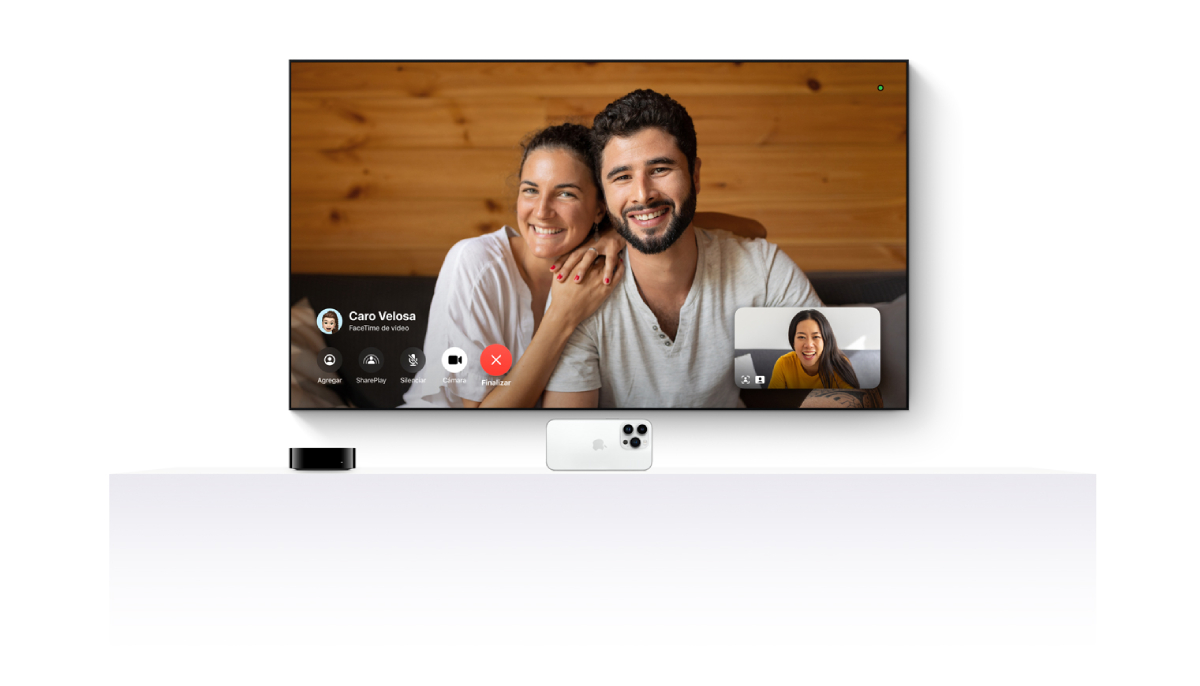Si estás aquí es porque probablemente cambiaste tu celular Android por un iPhone, y no quieres perder ningún dato que tengas asociado a tu cuenta de WhatsApp. Afortunadamente, la popular aplicación de mensajería instantánea permite traspasar todo sin problemas. Sigue leyendo, te contamos cómo transferir tu WhatsApp de Android a iPhone.
La Guía Central también recomienda:
WhatsApp permite transferir casi todos tus datos, lo que incluye los chats individuales y grupales, archivos multimedia, la información de tu cuenta, tu foto de perfil e incluso tus ajustes. Sin embargo, no se puede transferir el historial de llamadas ni el nombre para mostrar.
Lo que debes saber antes de transferir tus datos

Transferir tus datos de WhatsApp de Android no es un proceso complicado, pero hay algunos requisitos que debes considerar antes de iniciarlo.
En primer lugar, en el dispositivo nuevo debes usar el mismo número de teléfono que usabas en el anterior. Además, es necesario instalar la aplicación Trasladar a iOS en el celular Android. Y para conectarse con esta app y migrar los datos desde dicho teléfono, el iPhone debe ser nuevo de fábrica; de lo contrario, debes restablecerlo.
La plataforma también exige que tanto tu dispositivo Android como el de Apple estén conectados a una fuente de energía, para que no ocurra ninguna interrupción durante el traspaso de datos. Asimismo, ambos equipos deben estar conectados a la misma red wifi (es posible conectar el celular Android a la zona wifi del iPhone).
Ten en cuenta que después de la migración, los datos transferidos no se almacenarán en la nube hasta que generes una copia de seguridad en iCloud. Y, a menos que vacíes el celular o elimines WhatsApp, tus datos permanecerán en el móvil Android.
Versión de WhatsApp
Para la transferencia de datos, debes tener en tu celular antiguo la versión de WhatsApp 2.22.7.74 o una posterior. Asimismo, en el dispositivo nuevo (iPhone), debes contar con la 2.22.10.70 o una posterior.
La Guía Central también recomienda:
Cómo transferir tu WhatsApp de Android a iOS

Para transferir tus datos de WhatsApp desde Android a iOS sigue estos pasos.
Paso 1: abre la aplicación Trasladar a iOS en tu Android y sigue las instrucciones en pantalla.
Paso 2: aparecerá un código en el celular con iOS. Cuando se te indique, ingresa ese código en el teléfono Android.
Paso 3: toca Continuar y sigue las indicaciones que aparezcan en pantalla.
Paso 4: en la pantalla que dice Transferir datos, selecciona WhatsApp.
Paso 5: toca Comenzar en el celular Android y espera a que WhatsApp prepare los datos para transferirlos. Luego, cuando finalice este proceso, se cerrará tu sesión en el teléfono con Android.
Paso 6: toca Siguiente para volver a la app Trasladar a iOS.
Paso 7: toca Continuar. Tras esto, los datos del celular Android comenzarán a transferirse al dispositivo con iOS. Espera hasta que la app Trasladar a iOS confirme que se completó la transferencia.
Paso 8: en el celular con iOS, descarga e instala la versión más reciente de WhatsApp desde la App Store.
Paso 9: abre WhatsApp e inicia sesión con el mismo número de teléfono que usabas en el dispositivo con Android.
Paso 10: cuando se te indique, toca Comenzar y espera a que se complete el proceso.
Al terminar de activar el nuevo celular, podrás ver todos tus chats que tenías en el dispositivo anterior.